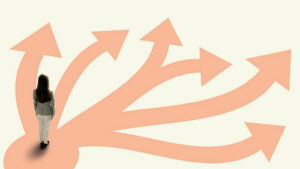PowerPoint|画面切り替えはスムースフェードの0.5秒が基本
画面がバチバチ切り替わる衝撃を和らげるフェード効果
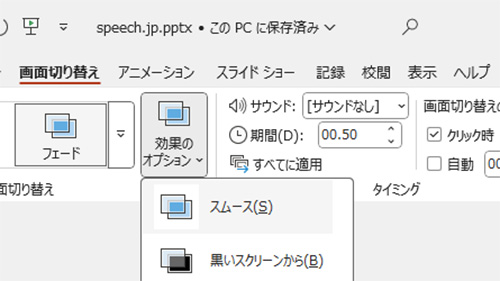
パワーポイントの[画面切り替え]を標準状態で使っていませんか?そのままでは、スライドを進めるたびに画面がパッ、パッ、と切り替る刺激で聴衆の目は疲れます。[画面切り替え]の設定は、[フェード]・[スムース(S)]・0.5秒を基本と考えましょう。
スライドショーはシンプルで滑らかな流れが理想的
[画面切り替え]が[なし](標準)の場合、スライドを進めると一瞬にして次の画面に切り替わります。その潔さは気持ち良いのですが、それが続くとカンッ、カンッ、とスライドがバチバチ切り替わるのが次第に目障りになってきます。
聴衆が落ち着いてプレゼンに集中できるよう、「スムースフェードの0.5秒」を使いましょう。設定は簡単。[画面切り替え]タブから[フェード]を選び、リボン右側にある[期間(D)]の設定で0.5秒を指定すれば完了です。これだけでスライドがスムーズにつながり、シンプルで滑らかな印象になります。
標準の切り替えスピードは0.70秒ですが、これでは微妙に遅くて「ぼんやり切り替わっている感」が残ります。ベストは0.5秒。テンポ良く画面が切り替わりつつも、全体として柔らかな印象が保たれます。
話題の転換を演出するなら[黒いスクリーンから]を選択
パワポの[フェード]には2つのオプション設定があります。リボン右側の[効果のオプション]=写真中央=をクリックすると、[スムース(S)]と[黒いスクリーンから(B)]のいずれかを選べます。
[スムース(S)]はフェード効果における標準設定です。文字通り、直前のスライドから選択したスライドへの切り替えが滑らか(スムーズ)に実行されます。
[黒いスクリーンから(B)]を選ぶと、次のスライドへのフェード中に「黒い画面」を経由します。オープニングやクロージングのほか、別の話題に切り替える時など、スライド進行にアクセントを与えたい時に使うと効果的です。
[黒いスクリーンから(B)]が選択された状態では、黒画面を経由する分だけフェード動作が慌ただしくなります。黒画面の暗転効果をしっかり見せたい時は、リボン右側の[期間(D)]を1.5秒以上に設定すると、そこだけメリハリのある演出効果が得られます。
画面切り替えが目立つとプレゼンの質は下がる
英語プレゼンテーションの授業やプレゼン研修会でも、私は「スムースフェード0.5秒」をお勧めしています。この設定は、聴衆がプレゼンに集中しやすくするための配慮です。
プレゼン中、画面切り替えのせいで聴衆の気が散ってしまうとプレゼンの質が下がります。スライドがバチバチ切り替わる標準状態は望ましくありませんが、さらに動きが激しい切替設定も、プレゼンでは使わないのが原則。例外的な演出に用いる場合でも、連続して使わないようにしましょう。
スムースフェードで、スムーズなプレゼンを楽しんでください。成功を祈ります!